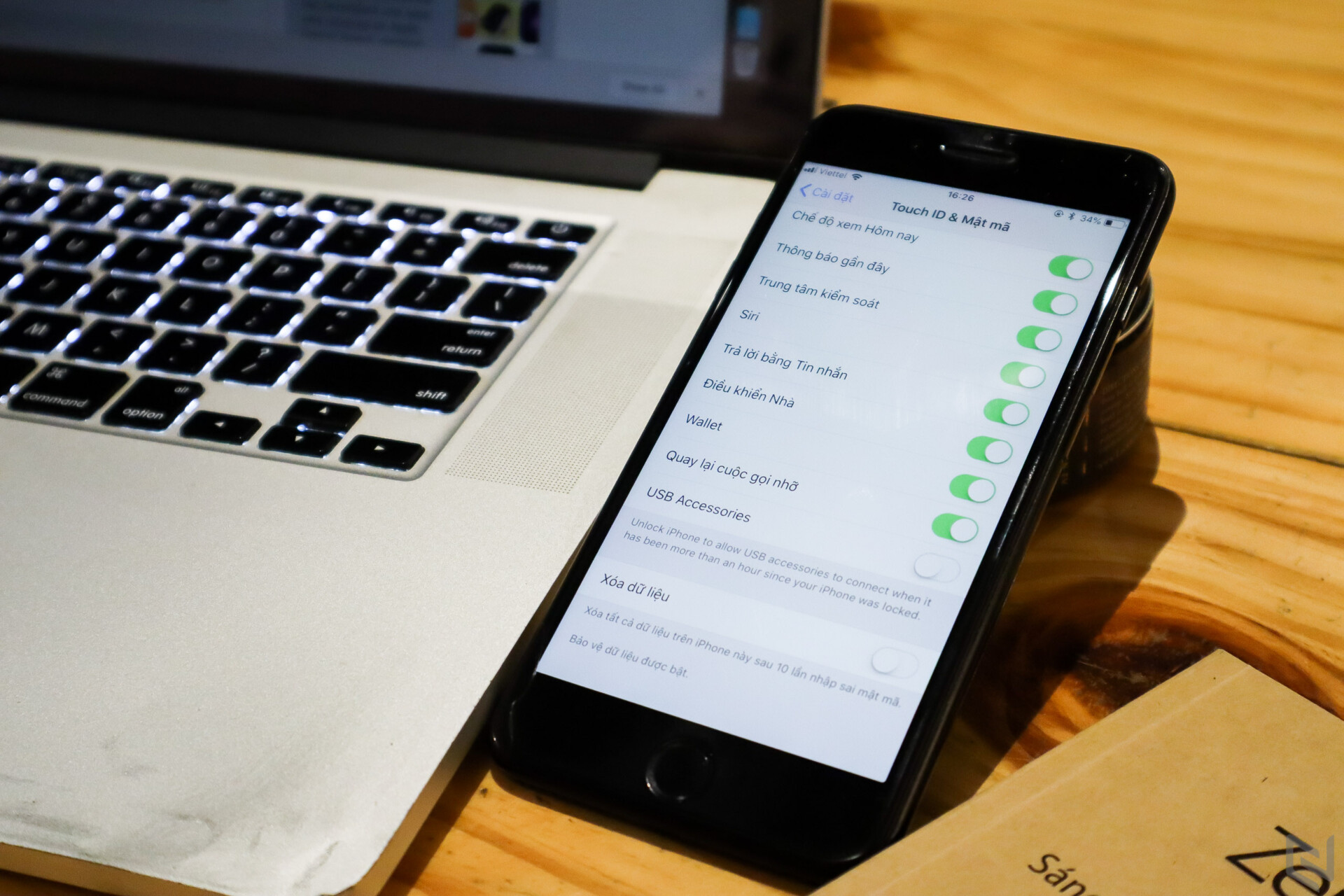Bên cạnh các tính năng năng mới về ứng dụng, thông báo,… thì iOS 12 cũng được Apple tích hợp các tính năng về bảo mật. Một trong số đó là chế độ hạn chế USB mới, khi được bật chế độ này sẽ buộc bạn phải xác thực lại bất kỳ thiết bị USB nào được cắm vào thiết bị iOS của bạn nếu thiết bị đã bị khóa trong hơn một giờ. Đồng nghĩa rằng khi bạn kết nối bất kì thứ gì qua cổng Lightning đều sẽ chỉ sạc cho đến khi bạn xác thực, mặc dù đảm bảo an toàn hơn cho thiết bị của bạn không bị bẻ khóa nhưng đối với một số người dùng cảm thấy khá bất tiện khi đồng bộ iTunes. Bài viết dưới đây sẽ cho bạn biết cách bật/tắt hạn chế này ở mục USB Accessories.
Trước khi bắt đầu vẫn phải lưu ý với bạn rằng đây là một động thái nhằm chống lại thiết bị bẻ khóa qua kết nối USB – Graykey nên dù hơi bất tiện nhưng tốt nhất bạn hãy luôn bật để phòng tránh nhé (mặc dù ở Việt Nam khá khó để sở hữu thiết bị bẻ khóa này).
Cách bật/tắt USB Accessories
- Trên thiết bị chạy iOS, mở phần Cài đặt > Face (hoặc Touch) ID & Mật mã
- Sau khi hoàn thành bước xác thực, cuộn xuống phần CHO PHÉP TRUY CẬP KHI BỊ KHÓA. Nút bật tắt cuối cùng có tên là USB Accessories. Mặc định nút này sẽ tắt để ngăn các các truy cập không mong muốn đến thiết bị.
- Để cho phép các phụ kiện kết nối mà không cần phải xác thực (thậm chí bỏ qua phần xác thực lại khi thiết bị bị khóa hơn một giờ) bạn chỉ cần bật nút này lên.
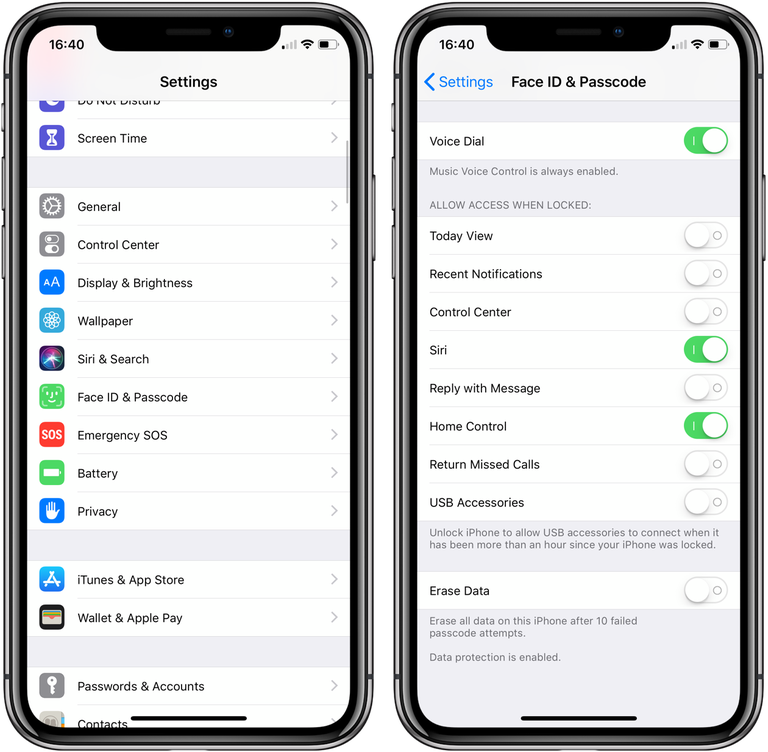
Hiện tại đối với một người dùng ít đồng bộ thì bật xác thực USB này là một ý tốt, nhưng đối với một số khác muốn sử dụng các thiết bị phát âm thanh qua USB thì tính năng bảo mật mới này khá là phiền toái. Tuy vậy nhưng có thể thấy Apple thực sự lắng nghe người dùng nhiều hơn khi iOS 12 vừa được tích hợp các tính năng mới, vừa được nâng cao bảo mật.